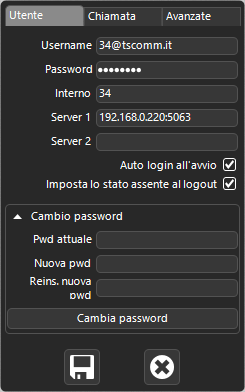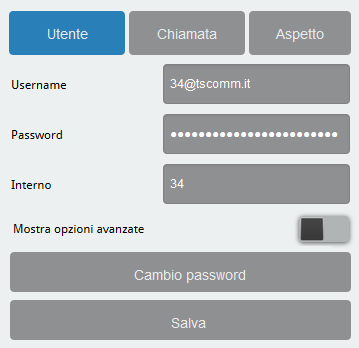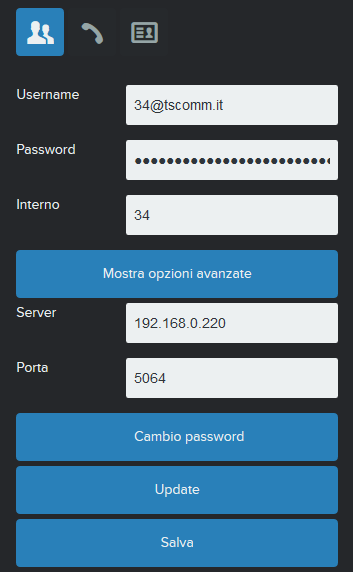Manuali VOIspeed®
Associare l’interfaccia grafica VOIspeed ad un utente
Introduzione
Il centralino telefonico VOIspeed mette a disposizione dei propri utenti una console grafica di controllo e comando denominata UI nella piattaforma UCloud e GUI nella piattaforma On-premises. Grazie ad essa chiunque può disporre di funzioni e strumenti di lavoro avanzati in modo semplice ed intuitivo: dalla rubrica centralizzata, alla chat con gli utenti, alla registrazione della telefonata all’integrazione con Outlook o altri SW.
Inoltre, non esistono limitazioni alle tipologie di periferiche associabili; è possibile gestire contemporaneamente periferiche IP, telefoni tradizionali analogici, o il proprio cellulare e passare da una periferica all’altra in maniera trasparente per l’interlocutore.
Per associare la l’interfaccia grafica ad un utente, occorre configurare l’account che verrà usato nella postazione designata.
UI per la piattaforma UCloud
Dopo aver installato la UI nel PC, avviarla facendo doppio click sull’icona ![]() ed inserire le proprie credenziali.
ed inserire le proprie credenziali.
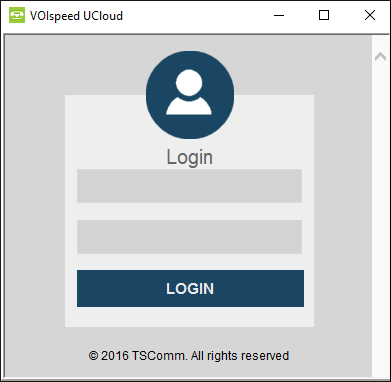 |
Username: utente per l’autenticazione nel formato user@domino (dove dominio è il dominio aziendale del PBX) Password: password assegnata all’utente |
GUI per PC (piattaforma On Premises)
Dopo aver installato la GUI (Graphic User Interface), avviarla facendo doppio click sull’icona ![]() . Accedere alle configurazioni cliccando sul pulsante
. Accedere alle configurazioni cliccando sul pulsante ![]() in alto a sinistra e posizionarsi nella sezione Utente
in alto a sinistra e posizionarsi nella sezione Utente
Nota 1: il server secondario è viene contattato su fallimento con il primo. E’ utile, ad esempio, in caso di mobilità: quando l’utente è nella propria sede, userà l’indirizzo IP locale del server configurato nel campo Server 1, mentre quando sarà fuori sede, userà l’indirizzo IP pubblico del server configurato nel campo Server 2. In questo modo non sarà necessario modificare a mano l’IP del server tutte le volte che l’utente cambia ambiente di lavoro.
Nota 2: VOIspeed 6 utilizza un meccanismo di aggiornamento dello stato degli utenti mediante una sottoscrizione SIP (subscribe) al server VOIspeed. Ogni GUI esegue quindi una sottoscrizione individuale punto-punto verso il server per richiedere ed ottenere tale servizio. Poiché questo meccanismo non richiede l’invio delle informazioni tramite un broadcast, l’indirizzo IP associato alla GUI può essere su una subnet disgiunta da quella del server, purché nella rete vi sia un router con una rotta tra le due subnet.
GUI HTML 5 (piattaforma On Premises)
Tramite un browser contattare l’indirizzo: http://IP_PBX:3542/gui. Cliccare sul pulsante ![]() della barra superiore e posizionarsi nella sezione Utente.
della barra superiore e posizionarsi nella sezione Utente.
NOTA: i parametri Server e Porta vengono automaticamente rilevati dalla GUI qualora sia locale al PBX. In caso di login remoto occorrerà inserire l’indirizzo IP pubblico del PBX, così come pubblicato dal router aziendale.
Il bottone “Cambio Password” è utilizzato per cambiare la password della GUI una che l’utente è già loggato. Non influisce sulla password dei propri terminali.
Premere “Salva” per salvare le impostazioni. Le impostazioni dell’account sono memorizzate come cookies di Internet Explorer (anche se non è il browser predefinito)
GUI per dispositivi Mobili (piattaforma On Premises)
Tramite un browser contattare l’indirizzo: http://IP_PBX:3542/mobile. Per accedere alle configurazioni del proprio account sulla GUI Mobile tappare sul pulsante ![]() delle configurazioni e posizionarsi nella sezione Utente
delle configurazioni e posizionarsi nella sezione Utente
N.B. – Se nel PBX non è loggato almeno un terminale telefonico o un gateway la UI non si autenticherà.